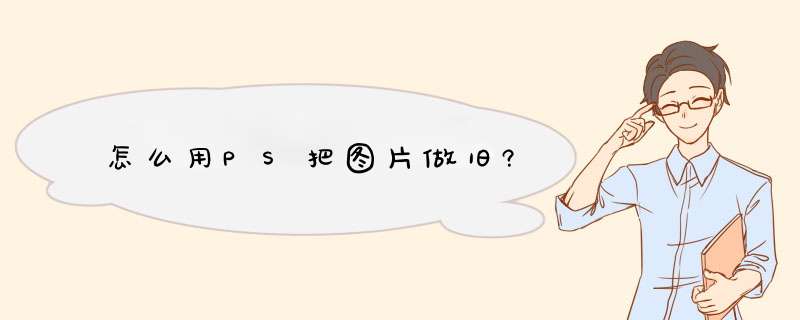
1、打开PS。
2、点击文件。
3、点击打开。
4、打开文件。
5、选择图像——调整——去色。
6、选择图像——调整——色相/饱和度。
7、勾选着色。
8、调整色相和饱和度。
9、如图所示。
10、选择图像——调整——曲线。
11、调整曲线。
12、如图所示。
13、点击通道。
14、创建通道。
15、选择滤镜——渲染——云彩。
16、按住Ctrl点击新建的通道载入选区。
17、点击RGB。
18、然后点击滤镜——杂色——添加杂色。
19、效果如图。
如何修复老照片:这可要有些图像处理的经验才行。简单来说,将老照片用扫描仪扫描到电脑硬盘上来,用PS打开照片,先去色,把放大一些,将上的污点去掉(黑色、白色的),选用各种修饰工具(如修复画笔工具、模糊工具、仿制图章工具、涂抹工具等)根据情况选择进行处理。这是最费时费事,也最需要耐心的 *** 作,如果要求不高,可以不做。另外,如果照片有缺损就更不好办了。如果缺损在头面部就基本上无法修复,如果在其他地方,如衣服、背景等处,可以用仿制图章工具来仔细修补。总之,没有经验的人最好还是请人做。供参考。你好这位朋友!这其实不难。主要通过调整色调来模仿老照片的效果,具体方法是:一、打开照片文件,首先执行“去色 *** 作”(假如照片本身就是黑白灰的形式就无须去色 *** 作了),点击菜单“图像>调整>去色”,去掉照片图像的色彩,使它呈现黑白灰形式。注意:不要将照片的色彩模式转换为“灰度模式”,那样一来再使用“色彩平衡”等 *** 作时将被禁用。
二、点击菜单“图像>调整>色彩平衡”,将红色的三角滑块向右拖移将近二分之一处,或将右侧(红色)的数值框中输入+40的数值,适当添加红色的成份,将将**的三角滑块向左拖移将近二分之一处,或将右侧(**)的数值框中输入-40的数值,适当添加**的成份,并勾选左下角的“保持亮度”这一选项。看一看效果,当前照片立即呈现出类似老照片的棕**,最后点击菜单“图像>调整>色相/饱和度”,将饱和的滑块向左拖移,或将饱和的数值框中输入-30到-40,降低一些比较鲜艳的色彩,使照片呈现出暗棕的感觉就比较恰当了。除此之外,还可以应用滤镜中的“杂色”、“蒙尘与划痕”,添加适量的杂色及划痕处理,照片做旧的效果就更地道了。有兴趣就试一试吧,祝你顺利!祝你成功!
欢迎分享,转载请注明来源:内存溢出

 微信扫一扫
微信扫一扫
 支付宝扫一扫
支付宝扫一扫
评论列表(0条)